
Sähköpostiviestien etsiminen liitetiedostoihin voi olla aikaa vievää ja ärsyttävää. Onneksi Microsoftilla on "tiedosto" näkymä Outlook verkossa, mikä helpottaa etsimäsi asiakirjaa. Näin se toimii.
Microsoft Outlook on perinteisesti ollut sähköpostin, kalenterin, ihmisten ja tehtävien amalgaami, mutta se jättää avainkomponentin: tiedot. Jos käytät Outlook Desktop -asiakasta, niin sinulla on Tehokkaat hakuvaihtoehdot Kytke tämä aukko. Kun kyseessä on liitetiedosto, omistettu "on liitetiedosto" -vaihtoehto "Search" -välilehdessä nimenomaan lähettämäsi tai vastaanottamasi tiedostoihin.
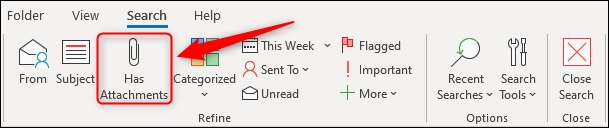
Outlook Online Ei ole nauha, mutta voit silti etsiä liitetiedostoja klikkaamalla nuolta "Search" -ruutuun ja vaihtamalla "liitetiedostot" -valintaruutuun.
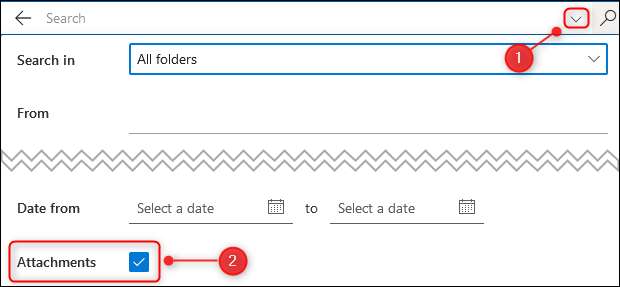
Microsoft on mennyt askeleen edelleen Outlook Online -palvelussa ja ottanut käyttöön omistettu tiedostonäkymä Microsoft 365 / Office 365 tilaajille ja Outlook Live -tileille.
Voit käyttää tätä näkymää napsauttamalla Outlookin vasemmassa alakulmassa "Tiedostojen" kuvaketta. Oletusarvoisesti se on "ihmisten" ja "to-do" -kuvakkeiden välillä.
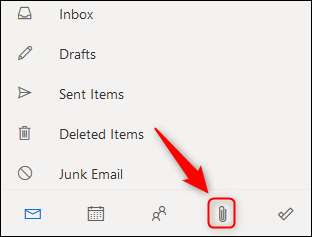
Jos et näe sitä, mutta sinulla on kolmen pisteen kuvaketta, napsauta kolmen pisteen kuvaketta ja sitten "Tiedostot" -vaihtoehdot valikosta, joka avautuu.
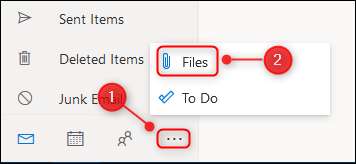
Oletusnäkymä näyttää kaikki tiedostot, joissa on kuvake, joka näyttää tiedostotyypin, aiheen, lähettäjän, vastaanotetun tai lähetetyn päivämäärän ja kansion, jossa liitetiedoston sähköpostiviesti pidetään.
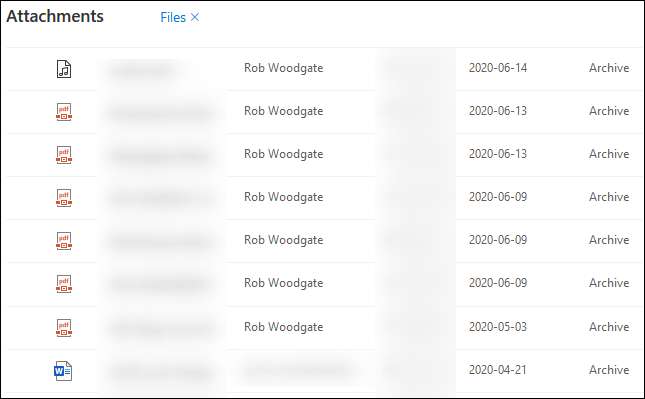
Hieman pariton kierre, kuvatiedostot eivät näy tässä oletusnäkymässä. Voit näyttää ne, voit joko napsauttaa "Tiedostot x" näyttääksesi kaikki tiedostot mukaan lukien Kuvat tai napsauta sivupalkin "valokuvia" -vaihtoehtoa vain Kuvat.
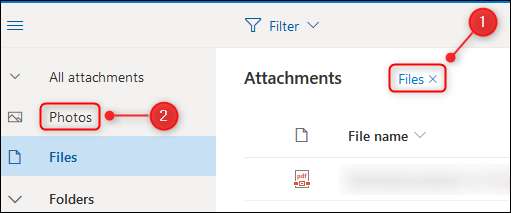
Oletusarvoisesti tiedostot näkyvät luettelonäkymässä, mutta voit napsauttaa "View" ja vaihda "Tiles-näkymä", jos haluat näyttää tiedostot pienoiskuvina.
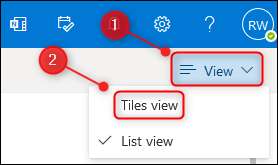
Tässä "valokuvat" -vaihtoehto tulee omaksi, koska etsimäsi kuva on helpompaa löytää.
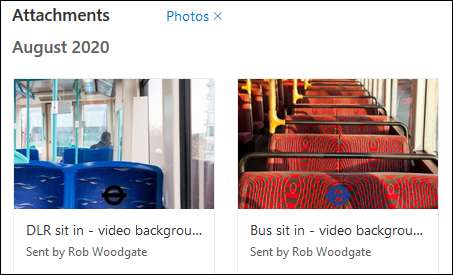
Avaa kiinnitys kaksoisnapsauttamalla sitä liitetiedostoluettelossa ja se avaa liitteen esikatselun ja postin, jonka se on liitetty.
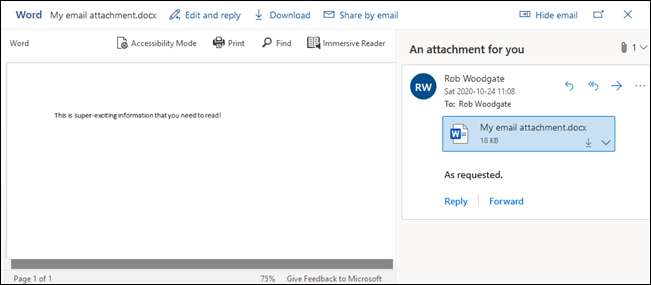
Täältä voit ladata tiedoston ja suorittaa useita muita toimia riippuen siitä, mitä tiedostotyyppiä se on, sekä suorittaa vakiotoiminnot, joita tavallisesti pystyy tekemään sähköpostin, kuten vastauksen, eteenpäin ja niin edelleen.
Jos tarvitset vain liitetiedostoa ja lataamista tai tulostaa sen, voit ohittaa tämän vaiheen ja ladata tai tulostaa sen suoraan luettelosta. Napsauta tiedoston nimen vieressä olevaa kolmen pisteen valikkokuvaketta ja valitse haluamasi toiminto valikosta.
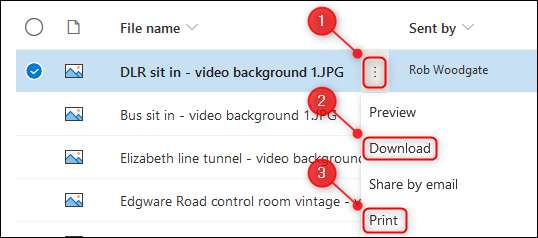
Vaihtoehtoisesti valitse kohde napsauttamalla ympyrää sen vasemmalle ja samat vaihtoehdot näkyvät työkalupalkissa.
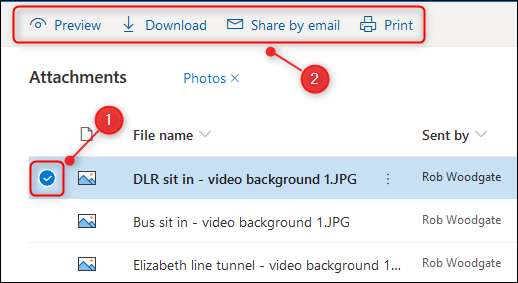
Tämä sopii erinomaisesti useiden tiedostojen lataamiseen heti, kun voit valita niin monta tiedostoa kuin haluat käyttää tätä menetelmää.
Kun olet valmis tiedostossasi ja haluat palata sähköposteihin, napsauta "Mail" -kuvaketta Outlookin vasemmassa alakulmassa.
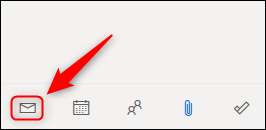
Tiedostonäkymä on hyvä lisäys Microsoft Outlookiin verkossa. Se on helppokäyttöinen, nopea ja voit hallita liitetiedostoja käyttäjäystävällisellä tavalla, joka on varmasti hienostunut kuin vain hakutulosten poistaminen.







